ie浏览器被hao123篡改了怎么改回来 IE浏览器主页被篡改成hao123怎么办
近年来随着互联网的快速发展,人们对于上网的需求越来越大,而浏览器作为我们上网的工具之一,也成为了我们日常生活中不可或缺的一部分。有时候我们可能会遇到一些烦恼,比如使用IE浏览器时,发现自己的主页被篡改成了hao123,这无疑给我们的上网体验带来了一定的困扰。当遇到这种情况时,我们应该如何解决呢?接下来我们将为大家介绍一些简单有效的方法,帮助大家将IE浏览器主页改回原来的样子。
具体方法:
1、打开ie浏览器,点击右上方“工具”应用。在弹出的选项中点击“Internet选项”,如下图所示:
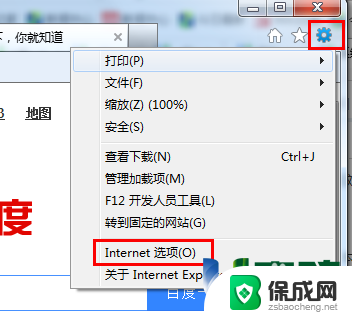
2、将弹出的Internet选项窗口,常规标签下的主页框中的主页地址,设置为自己需要的网页地址,然后点击“应用——确定”按钮,如下图所示:
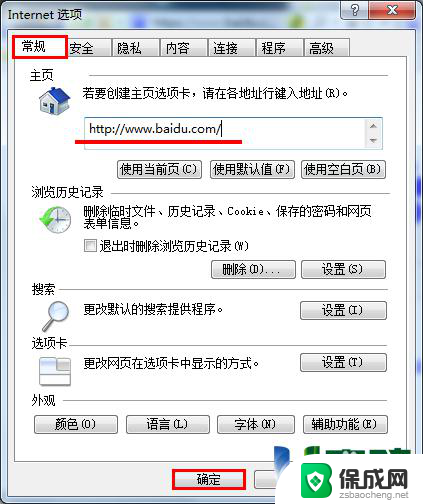
3、使用组合键(win键+r)打开运行窗口,输入regedit命令,点击“确定”按钮,如下图所示:
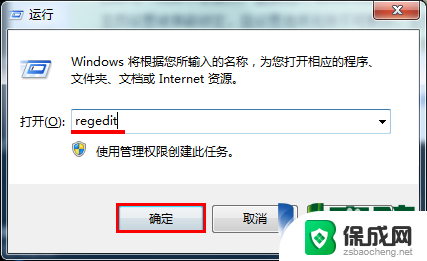
4、在打开的注册表编辑器窗口中依次展开HKEY_CURRENT_USER/Software/Microsoft/Internet Explorer再单击Main项,再点击“编辑——权限”设置,如下图所示:
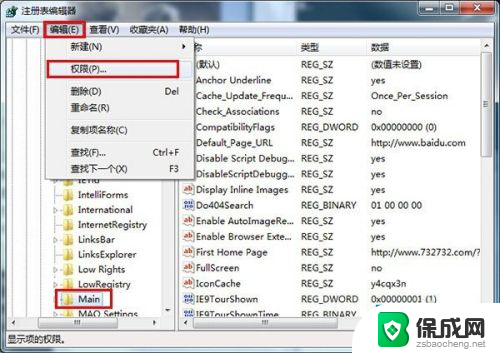
5、在打开Main的权限窗口中点击“高级”按钮,如下图所示:
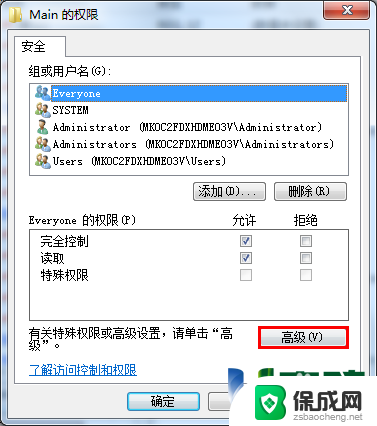
6、接着单击选择所有者项,把其中“将所有者更改为”框中单击选择当前用户,再点击“应用——确定”按钮即可,如下图所示:
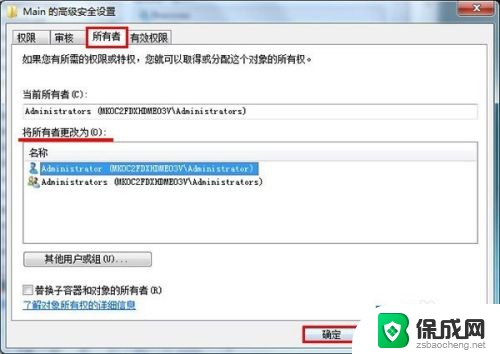
7、在打开的注册表编辑器窗口中依次展开HKEY_CURRENT_USER/Software/Microsoft/Internet Explorer再单击Main项,接着找到并右键点击Default_Page_URL名,随即弹出选项应用,单击选择“修改”项(注意此项后的数据是不知名的网站地址),如下图所示:
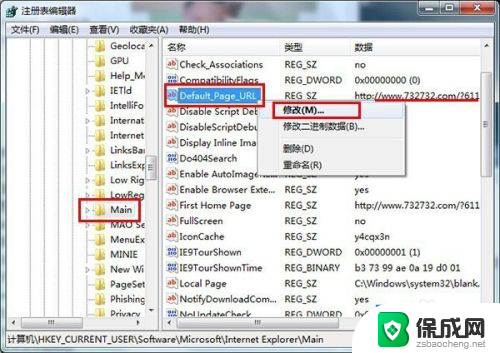
8、接着在弹出的编辑字符串窗口中,把数值数据框中的网页地址设置为自己所想要的默认网页地址,再点击“确定”按钮,如下图所示:
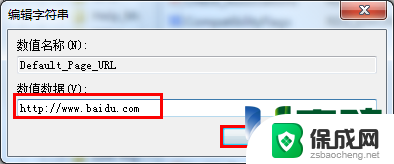
9、再找到并右键点击Start Page名,用同样的操作设置数据网址为自己所想要的默认网页地址,如下图所示:
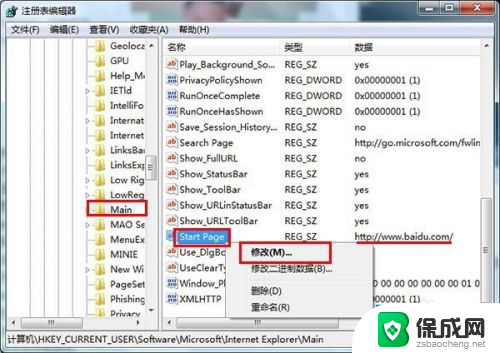
10、在打开的注册表编辑器窗口中依次展开HKEY_CURRENT_USER/Software/Microsoft/Internet Explorer项,单击右键,在弹出的选项中依次点击“新建——项”,并命名为ControlPanel操作,如下图所示:
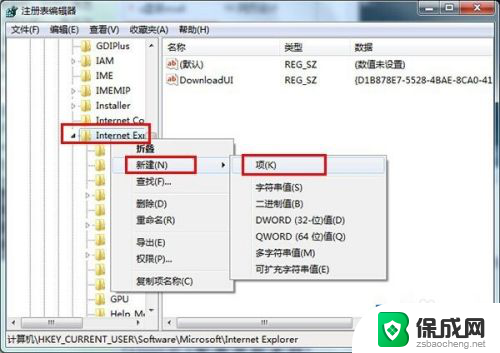
11、单击选择ControlPanel项,在右侧空白处单击右键“新建——DWORD”项并命名为HomePage键值,如下图所示:
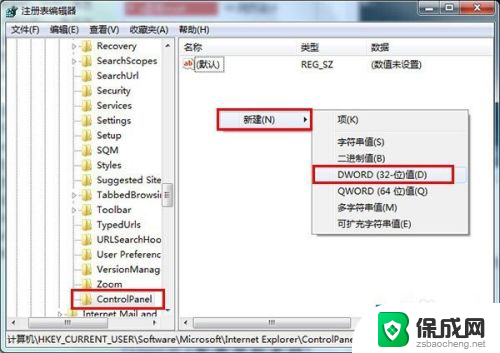
12、右键单击HomePage键值,再点击“修改”项,如下图所示:将数值数据设置为“00000000”八个零,再点击“确定”按钮即可,如下图所示:
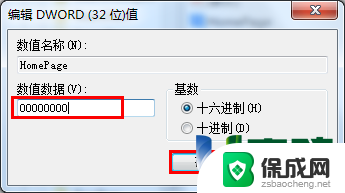
13.如果以上方法都无法解决ie浏览器主页被篡改的问题,只能用最绝密的方法。使用其它浏览器吧!希望今天我们所分享的ie浏览器主页被篡改成hao123怎么办的解决方法能够帮助到大家。
以上就是IE浏览器被hao123篡改后的解决方法,如果遇到这种情况,您可以根据本文提供的步骤进行快速解决,非常简单。
ie浏览器被hao123篡改了怎么改回来 IE浏览器主页被篡改成hao123怎么办相关教程
-
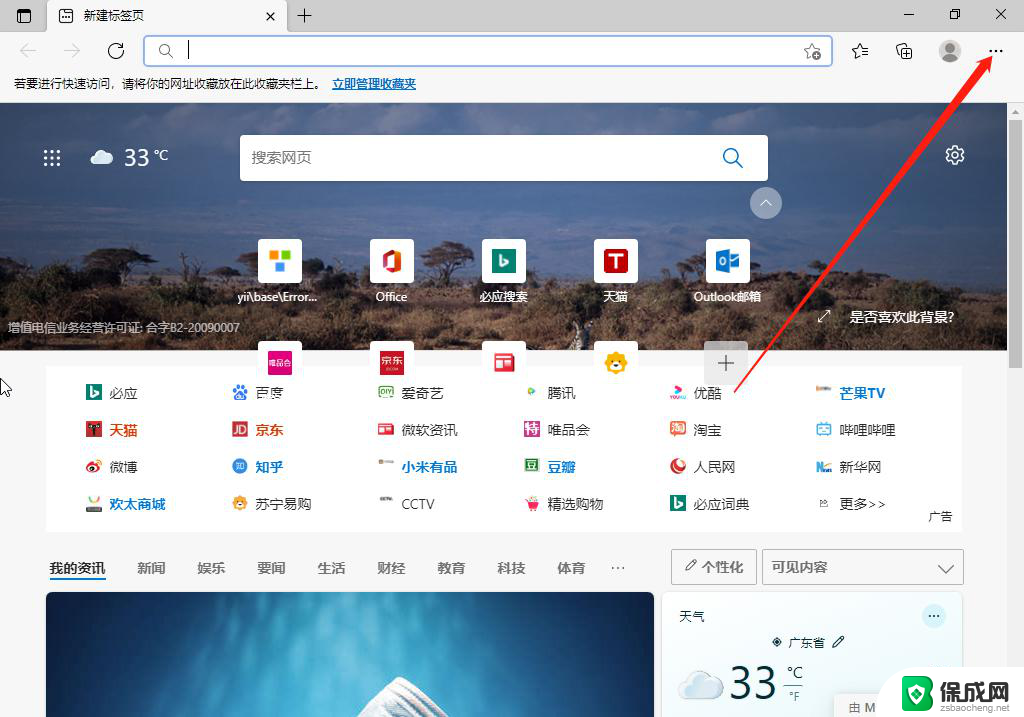 更改ie浏览器主页 ie主页无法修改怎么解决
更改ie浏览器主页 ie主页无法修改怎么解决2024-09-06
-
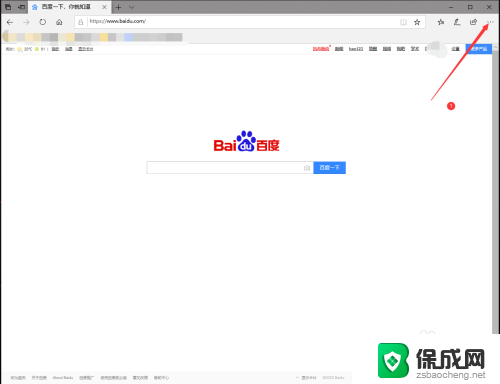 microsoft edge怎么变回ie Edge浏览器如何切换回IE浏览器
microsoft edge怎么变回ie Edge浏览器如何切换回IE浏览器2023-12-01
-
 ie如何设置默认浏览器 如何将IE浏览器设为默认浏览器
ie如何设置默认浏览器 如何将IE浏览器设为默认浏览器2023-11-17
-
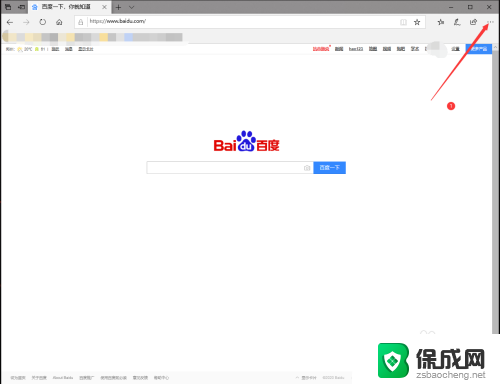 microsoft edge怎么变成ie Edge浏览器如何切换到IE浏览器
microsoft edge怎么变成ie Edge浏览器如何切换到IE浏览器2024-04-22
-
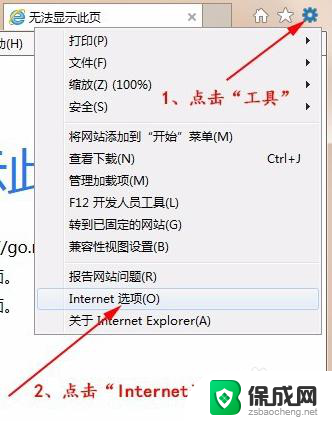 ie浏览器无法显示该页面怎么办 IE浏览器无法显示页面怎么解决
ie浏览器无法显示该页面怎么办 IE浏览器无法显示页面怎么解决2024-05-11
-
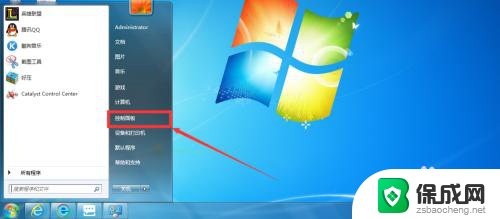 ie浏览器怎么卸载不了 IE浏览器彻底卸载教程
ie浏览器怎么卸载不了 IE浏览器彻底卸载教程2024-06-21
电脑教程推荐